Лёгкий SMTP плагин для WordPress – настройка и использование
WPuse.ru 03.02.2018
Доброго времени суток!
Если вам надоело сталкиваться с ситуацией, что отправленные письма с вашего сайта под управлением WordPress попадают в спам или вовсе не доходят, то в конечном итоге вы неминуемо придёте к необходимости использования внешнего SMTP сервера, к примеру, бесплатного Яндекс ПДД (Почта Для Домена).
Подключив ваш сайт к Яндекс ПДД или иному серверу отправки почты, дело останется за малым – настроить ваш сайт таким образом, чтобы все письма отправлялись исключительно через SMTP. Давайте посмотрим, как это просто сделать в WordPress.
Настраиваем отправку всех писем с сайта под управлением WordPress через указанный SMTP
Для этого мы воспользуемся весьма лёгким и крайне простым плагином, который выполняет основную задачу – заставляет все письма отправляться не через стандартный PHPMailer, а указанный SMTP.
Данный Вордпресс плагин называется Easy WP SMTP – он находится в официальном репозитории плагинов на WordPress и заслуженно является самым лёгким (его размер порядка 78 килобайт) и весьма популярным. Более 200 тысяч пользователей выбрали Easy WP SMTP.
Не последнюю роль в популяризации данного плагина сыграла ситуация, когда его конкурент в лице WP Mail SMTP был выкуплен некой компанией, которого в итоге из компактного плагина сделала монстра с не нужным 98% пользователям дополнительным функционалом и уже по традиции напичкала его рекламой и «выгодными» предложениями.
Вернёмся к плагину Easy WP SMTP. Установив его стандартным способом через консоль WordPress, зайдите в его настройки. Это делается через меню консоли Настройки -> Easy WP SMTP
Там имеется несколько вкладок:
- SMTP Settings – здесь указываются настройки SMTP сервера почты
- Additional Settings – опции для разработчиков, так ничего менять не надо
- Test Email – отправка письма, дабы протестировать корректность настройки SMTP
Нас интересует вкладка с настройками. На приведённом изображении приведены типовые настройки, что указываются для SMTP сервера Яндекс ПДД.
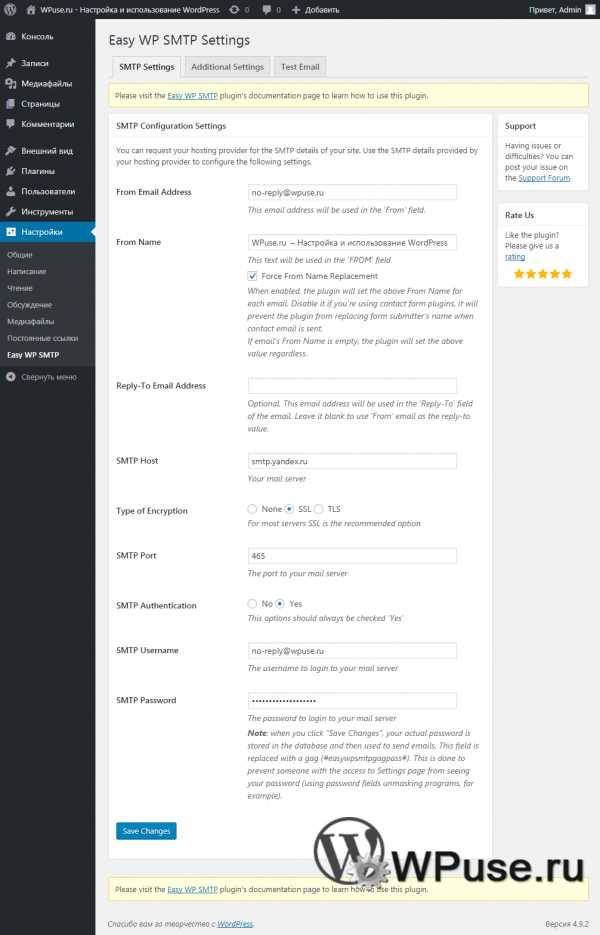
Фактически всё весьма интуитивно, вопросы может вызвать лишь опция Force From Name Replacement – если стоит галочка, то в приходящих письмах в поле Отправитель будет указан всегда чуть выше вписанный текст. Если же галочки нет и сообщение, к примеру, написано из контактной формы, то в поле Отправитель указывается Имя, что было указано в контактной форме при написании сообщения.
На этом всё. Желаю удачи в подключении вашего сайта к Яндекс ПДД или аналогичного SMTP сервера и настройке оправки писем через него с вашего WordPress сайта.
Пожертвование сайту WPuse.ru (cбор пожертвований осуществляется через сервис Яндекс Деньги)wpuse.ru
Конфигурация SMTP в WordPress — WP Magazine
Если на вашем сайте открытая регистрация или есть форум с оповещениями, то сайт наверняка отправляет немало писем по электронной почте. Все они, по умолчанию, отправляются через стандартный системный транспорт. Такой простой подход не требует дополнительных настроек, а письма отправляются весьма быстро. Однако, это накладывает и серьезные недостатки.
С ростом количества писем и их важности такой подход уже с натяжкой можно назвать допустимым и нередки случаи возникновения проблем. Например, ваши письма, отправленные сайтом, могут попадать в спам или не доходить до получателя вообще.
В большинстве случаев решением может стать отправка писем через сторонние сервисы, например Gmail или Яндекс почта для домена (ПДД). Также можно настроить отправку писем через ваш собственный почтовый сервер, который, как правило, есть даже на самом простом веб-хостинге.
Минусы отправки писем через системный транспорт
Как было отмечено выше, отправка писем в WordPress, по умолчанию, работает без дополнительных настроек, но цена этому весьма высока.
Письма могут попадать в спам
Обо всех спам-фильтрах и методах проверки писем, работающих, например, на Яндекс Почте или Gmail пожалуй знают лишь сотрудники этих компаний. Несмотря на большое количество закрытых от посторонних глаз инструментов для проверки входящих отправлений, есть несколько вещей, которые могут повысить доверие почтового сервиса к вашим письмам.
Письмо, отправленное через системный транспорт, не содержит дополнительных электронных подписей, которые могут свидетельствовать о надежности и легитимности отправителя. Пожалуй, многие знают, что любой человек может отправить письмо с чужого адреса, например, с admin@wpmag.ru не имея какого-либо доступа к самому домену и сайту.
Отправка писем через почтовый сервис позволит автоматически добавлять DKIM-подписи, свидетельствующие о надежности и легитимности отправителя. Отправляющие сервера (SMTP-серверы) Яндекс Почты и Gmail автоматически добавляют DKIM-подписи к каждому письму. С ними лишь владелец домена (и закрытого ключа DKIM) может отправлять письма с верными DKIM-подписями.
DKIM-подписи не отменяют того, что кто-то другой сможет отправить письмо используя ваш адрес (admin@wpmag.ru), но принимающий почтовый сервер будет видеть, что письмо отправил кто-то другой, а не владелец домена.
SPF-записи устанавливаются в настройках домена (DNS) и позволяют владельцу домена показать почтовым сервисам с каких серверов могут отправляться письма этого домена. Каждый почтовый сервис предлагает свою собственную SPF-запись со своим списком серверов. Если вы отправляете письма через Яндекс почту и делаете рассылки через Mailchimp, то необходимо совместить их SPF-записи в одну.
Письма могут пропадать
Еще один прием, который используется почтовиками для отсеивания плохих писем — это Greylisting. Здесь, в момент отправки письма, получающий сервер может ответить вашему сайту что-то вроде «я сейчас занят, зайди с этим письмом минут через десять». Сайт не знает что делать в таком случае — письмо было передано для отправки, на этом все, поэтому отправляемое письмо просто пропадет и не будет доставлено адресату.
Если ваше письмо отправляется почтовым сервисом, то ваш отправляющий сервер скажет «окей, гугл», отложит письмо в очередь неотправленной почты и будет пытаться доставить его еще несколько раз. Расчет прост — при отправке огромного количества почты за короткий промежуток времени, как это обычно делают спамеры, нет времени пытаться доставить письмо несколько раз.
Не дойти письмо может и в случае, если получающий сервер просто на время выключен или потерял доступ к сети. Поэтому отправка писем через SMTP более надежная.
Отправка писем через SMTP
Принципиальной разницы между отправкой через внешний почтовый сервис (Яндекс Почта, Gmail) или свой собственный SMTP-сервер нет. Это одно и тоже. Но если вы решили использовать свой собственный или выделенный хостингом SMTP-сервер, следует внимательно отнестись к его настройкам. Не забудьте установить правильные DKIM- и SPF-записи в настройках домена.
Google и Яндекс не запрещают отправку писем через свои сервера подобным образом, но имеют некоторые ограничения на количество отправляемых сообщений в день. Например, Gmail имеет явно указанное ограничение в 2000 писем в день. Яндекс не сообщает конкретных цифр, а служба поддержки намекнула, что этот показатель динамический.
Заметим, что на многих хостинг-площадках подключения к внешним серверам блокируются (информацию можно получить в поддержке хостинга или с помощью команды telnet
На личном опыте было замечено, что Яндекс Почта для домена не сохраняет письма отправленные через SMTP-сервер в папке исходящих сообщений, а Gmail сохраняет.
Плагин WP Mail SMTP
Все письма в WordPress отправляются с помощью функции wp_mail(), которая работает на популярной библиотеке PHP Mailer. Чтобы позволить WordPress и wp_mail() отправлять письма через SMTP-сервер необходимо установить и настроить плагин WP Mail SMTP из официальной директории WordPress.org.
Активировав плагин, перейдите в раздел Настройки → Email в панели управления.
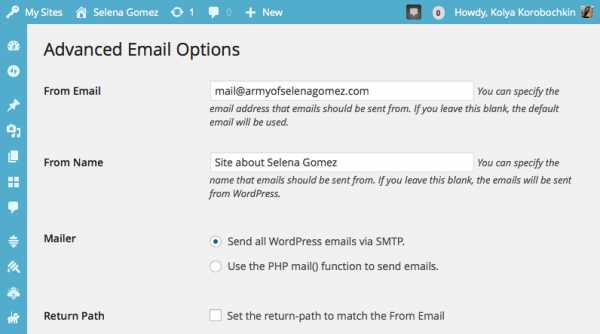
Конфигурация плагина WP Mail SMTP
Займемся настройкой на странице Advanced Email Options. Ниже указано описание и необходимые значения для каждого пункта.
From Email — адрес, с которого будут отправляться письма и на который получатель отправит ответ, нажав на кнопку «Ответить» в своей почте.
From Name — имя отправителя, можно указать название сайта или свое имя и фамилию.
Mailer
mail()) или через SMTP-сервер. Выбираем «Send all WordPress emails via SMTP».SMTP Host — адрес SMTP-сервера. Можно узнать у службы поддержки или в справочном разделе. Для Яндекс Почты используйте smtp.yandex.ru, для Gmail — smtp.gmail.com.
SMTP Port — порт SMTP-сервера, зависит от типа шифрования (Encryption). Для Яндекс Почты и Gmail используйте порт 465.
Encryption — тип шифрования. Для Яндекс почты и Gmail необходимо установить «Use SSL encryption».
Authentication — требуется ли выполнять авторизацию на почтовом сервере. Устанавливаем «Yes: Use SMTP authentication».
Username — логин от почты. Как правило, полный адрес почтового ящика, должен совпадать со значением, указанным в поле From Email.
Password — пароль от почтового ящика.
Сохранив настройки, можно отправить тестовое письмо. Для этого введите адрес своего ящика и нажмите кнопку «Send Test». На указанный адрес будет отправлено небольшое письмо, а на экране появится служебная информация с результатами. Проверьте, пришло ли письмо на указанный адрес? Если нет, то что-то настроено неправильно и WordPress не сможет отправлять письма.
С помощью полученного тестового письма можно проверить корректно ли настроены DKIM и SPF. Для этого откройте исходный код письма. В Gmail это называется «Show Original». В Яндекс Почте «Свойства письма».
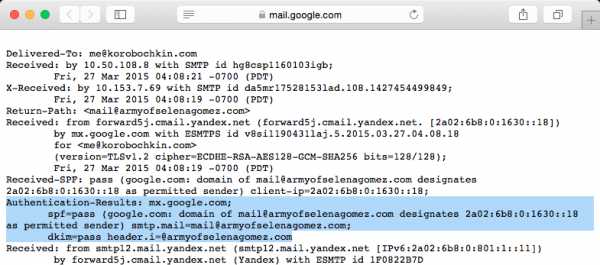
Просмотр заголовков сообщения в Gmail
В заголовках письма должна содержаться строка «Authentication-Results». Если DKIM и SPF настроены правильно, то вы увидите spf=pass и dkim=pass.
Authentication-Results: mx.google.com;
spf=pass (google.com: domain of mail@armyofselenagomez.com designates 2a02:6b8:0:1630::18 as permitted sender) smtp.mail=mail@armyofselenagomez.com;
dkim=pass header.i=@armyofselenagomez.com
Яндекс почта показывает зеленую галочку рядом с письмом, если DKIM-подпись верна.
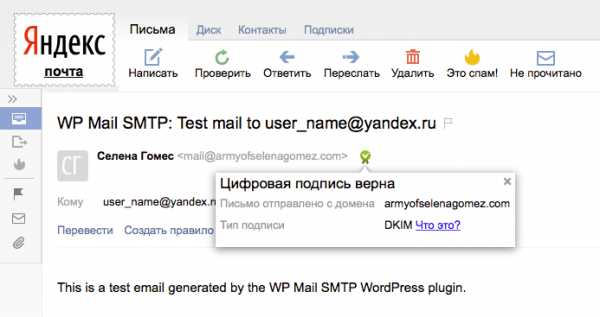
Проверка цифровой подписи
Полезные материалы и заключение
Отправление писем через SMTP-сервер более надежный и правильный способ доставлять письма. Чтобы использовать SMTP не обязательно разбираться с настройкой и администрированием почтовых серверов. Сервисы Яндекса и Google хорошо справляются с поставленной задачей и для небольшого проекта это то, что надо.
Настройка DKIM и SPF — тема для отдельной статьи. Руководства по настройке, как правило, можно найти в справочных разделах почтовых сервисов или узнать у службы поддержки хостинг-провайдера.
В популярной системе управления хостингом cPanel настройки почты вынесены в раздел «Почта». На вкладке «Проверка подлинности электронной почты» можно управлять настройками DKIM и SPF.
Если в ходе настройки и прочтения статьи у вас возникли вопросы, пожалуйста, напишите комментарий и мы постараемся помочь. Также вы можете поделиться своими историями о том, с какими проблемами сталкивались при отправке писем с сайта.
wpmag.ru
Easy WP SMTP – WordPress плагін
Easy WP SMTP allows you to configure and send all outgoing emails via a SMTP server. This will prevent your emails from going into the junk/spam folder of the recipients.
Easy WP SMTP Features
- Send email using a SMTP sever.
- You can use Gmail, Yahoo, Hotmail’s SMTP server if you have an account with them.
- Seamlessly connect your WordPress blog with a mail server to handle all outgoing emails (it’s as if the email has been composed inside your mail account).
- Securely deliver emails to your recipients.
- Option to enable debug logging to see if the emails are getting sent out successfully or not.
- Ability to specify a Reply-to email address.
- Option to Export and Import the SMTP settings.
Easy WP SMTP Plugin Usage
Once you have installed the plugin there are some options that you need to configure in the plugin setttings (go to Settings->Easy WP SMTP from your WordPress Dashboard).
a) Easy WP SMTP General Settings
The general settings section consists of the following options
- From Email Address: The email address that will be used to send emails to your recipients
- From Name: The name your recipients will see as part of the “from” or “sender” value when they receive your message
- SMTP Host: Your outgoing mail server (example: smtp.gmail.com)
- Type of Encryption: none/SSL/TLS
- SMTP Port: The port that will be used to relay outbound mail to your mail server (example: 465)
- SMTP Authentication: No/Yes (This option should always be checked “Yes”)
- Username: The username that you use to login to your mail server
- Password: The password that you use to login to your mail server
For detailed documentation on how you can configure these options please visit the Easy WordPress SMTP plugin page
b) Easy WP SMTP Testing & Debugging Settings
This section allows you to perform some email testing to make sure that your WordPress site is ready to relay all outgoing emails to your configured SMTP server. It consists of the following options:
- To: The email address that will be used to send emails to your recipients
- Subject: The subject of your message
- Message: A textarea to write your test message.
Once you click the “Send Test Email” button the plugin will try to send an email to the recipient specified in the “To” field.
Inspired by WP Mail SMTP plugin
- Go to the Add New plugins screen in your WordPress admin area
- Click the upload tab
- Browse for the plugin file (easy-wp-smtp.zip)
- Click Install Now and then activate the plugin
- Now, go to the settings menu of the plugin and follow the instructions
- Can this plugin be used to send emails via SMTP?
Yes.
“Easy WP SMTP” — проект з відкритим вихідним кодом. В розвиток плагіну внесли свій вклад наступні учасники:
Учасники1.3.9.1
- Fixed potential vulnerability in import\export settings.
1.3.9
- Added Export\Import settings functionality.
- Added option to delete all settings and deactivate plugin.
1.3.8.1
- Fixed incompatibility with WP versions older than 4.7.0 (thanks to stevendigital for reporting).
1.3.8
- Set reasonable timeout for SMTP server connection attempt. This prevents admin area from being locked up for too long if your SMTP server refuses connections.
- Added spinner to indicate that test email is being sent.
- “Send Test Email” button is now disabled if there are unsaved settings changes.
- Minor settings page adjustments.
1.3.7
- Renamed SSL and TLS to what they actually are.
1.3.6
- SMTP Username and SMTP Host fields are no longer multiplying slashes (thanks to jstepak for reporting).
- Added option to encrypt password using AES-256 encryption. This requires PHP 5.3+ and OpenSSL PHP extension to be enabled on the server.
- Added clear message to indicate if test email was successfully sent or not. Now you don’t have to figure this out from debug log 🙂
- Disabled browser autocomplete for username and password fields to prevent them from being replaced by WP login credentials (if those were saved in browser).
- Removed duplicate items IDs from settings page to comply with HTML standards.
1.3.5
- Added configurable option to force replace From Name. The plugin was force-replacing it regardless before, now you can configure this (thanks to daymobrew).
1.3.4
- Fixed “Allow Insecure SSL Certificates” option was ignored (thanks to bogesman).
- Added password gag explanation to SMTP Password field.
- Added Support Forum link.
- Some minor improvements to Settings page.
1.3.3
- Added option to allow insecure SSL certificate usage on SMTP server (thanks to ravipatel and bradclarke365).
- Changing fields on Test Email tab is no longer shows “you have unsaved settings” notice.
- Plugin is compatible again with WP version 4.3+ (thanks to lucrus for reporting).
1.3.2
- Hopefully fixed inability for plugin to save settings in some circumstances (thanks to all who kept reporting this issue).
- The plugin is no longer failing if PHP mbstring extension is not installed on the server.
- Settings page is using tabs now.
- Fixed default settings were not set upon plugin activation.
- Fixed some lines that couldn’t be translated to other languages (thanks to jranavas).
1.3.1
- Fixed potential issue with passwords that had special characters.
- Check if variables are set before interacting with them (removes PHP notices when WP debug mode is enabled) (thanks to rubas and matward).
- Test email message body is no longer having excess slashes inserted (thanks to tdcsforeveryone).
- Added option for plugin to block ALL emails if Domain Check option enabled and domain check fails (thanks to erikmolenaar).
1.3.0
- Plugin will display an error message if log file is not writeable when “Clear Log” is clicked.
- Actual SMTP password is replaced by a gag on the settings page.
- Fixed minor bug in Reply-To option handling (thanks to arildur).
- Some improvements in developers-related options (thanks to erikmolenaar).
1.2.9
- Added additional setting option to deal with email aliases (thanks to bradclarke365).
- Fixed “Reply-To” option wasn’t saving if it is blank.
1.2.8
- New settings option to specify a reply-to email address.
- There is a new settings option to enable debug logging.
1.2.7
- Added extra debug info (when test email function is used). This debug info will show more details if anything fails. This will be helpful to debug SMTP connection failure on your server.
1.2.6
- Some special characters in the password field were getting removed when the text sanitization was done. This has been improved.
- The settings configuration will not be deleted if you deactivated the plugin. This will prevent configuration loss if you accidentally deactivate the plugin.
1.2.5
- Fixed possible XSS vulnerability with the email subject and email body input fields.
1.2.4
- Improved the admin interface.
- The test email details now gets saved after you use it. So you don’t need to type it every single time you want to send a test email.
1.2.3
- Easy WP SMTP is now compatible with WordPress 4.5.
1.2.2
- Easy WP SMTP is now compatible with WordPress 4.4.
1.2.1
- Set SMTPAutoTLS to false by default as it might cause issues if the server is advertising TLS with an invalid certificate.
- Display an error message near the top of admin pages if SMTP credentials are not configured.
1.2.0
- Set email charset to utf-8 for test email functionality.
- Run additional checks on the password only if mbstring is enabled on the server. This should fix the issue with password input field not appearing on some servers.
1.1.9
- Easy SMTP is now compatible with WordPress 4.3
1.1.8
- Easy SMTP now removes slashes from the “From Name” field.
1.1.7
- Made some improvements to the encoding option.
1.1.7
- Made some improvements to the encoding option.
1.1.6
- Fixed some character encoding issues of test email functionality
- Plugin will now force the from name and email address saved in the settings (just like version 1.1.1)
1.1.5
- Fixed a typo in the plugin settings
- SMTP Password is now encoded before saving it to the wp_options table
1.1.4
- Plugin will now also override the default from name and email (WordPress)
1.1.3
- Removed “ReplyTo” attribute since it was causing compatibility issues with some form plugins
1.1.2
- “ReplyTo” attribute will now be set when sending an email
- The plugin will only override “From Email Address” and “Name” if they are not present
1.1.1
- Fixed an issue where the plugin CSS was affecting other input fields on the admin side.
1.1.0
- “The settings have been changed” notice will only be displayed if a input field is changed
1.0.9
- Fixed some bugs in the SMTP configuration and mail functionality
1.0.8
- Plugin now works with WordPress 3.9
1.0.7
- Plugin now works with WordPress 3.8
1.0.6
- Plugin is now compatible with WordPress 3.7
1.0.5
- “Reply-To” text will no longer be added to the email header
- From Name field can now contain quotes. It will no longer be converted to ‘\’
1.0.4
- Plugin is now compatible with WordPress 3.6
1.0.3
- Added a new option to the settings which allows a user to enable/disable SMTP debug
1.0.2
- Fixed a bug where the debug output was being displayed on the front end
1.0.1
- First commit of the plugin
uk.wordpress.org
Postman SMTP — как отправлять Email с WordPress с помощью протокола SMTP
Знаете, что раздражает? Когда письмо, отправленное по email с вашего сайта, попадает пользователю в спам. Вы отправляете нужное письмо с нужной информацией без рекламы и т.д., но по какой-то причине пользователь его не получает, потому что оно автоматически было помечено как спам.
Эта ситуация очень типична для пользователей Contact Form 7, которые получают уведомления на почту Gmail. Да и вообще, такое часто происходит и с другими письмами, которые отправляются через сайт на WordPress.

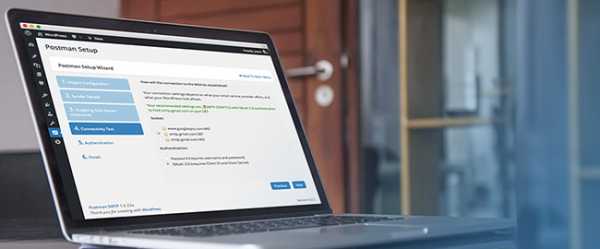
Смотрите также:
Все дело в том, что WordPress по-умолчанию использует функцию PHP mail для отправки email. И это часто может привести к тому, что важные письма, вроде уведомлений сайта, данных о регистрации, подтверждение сброса пароля и т.д. — все это может попадать в спам.
В этом уроке мы расскажем, как можно исправить эту ситуацию и повысить шанс успешно доставленных писем с помощью протокола SMTP на wordpress.
В чем проблема с WordPress PHP Mail?
Если вам повезло, то никакой проблемы нет. PHP mail работает в большинстве случаев. Стандартные уведомления, которые рассылает сам WordPress практически всегда успешно доставляются во Входящие. Проблемы могут начаться, когда уведомления рассылают установленные плагины.
Также ограничивать работу PHP mail могут некоторые хостинг сервисы. А еще конфликт может возникнуть при работе определенных security-плагинов.
В любом случае, если у вас хоть раз были проблемы с недоставкой email писем со своего WordPress сайта, есть повод задуматься и попробовать перейти на SMTP отправку.
Что такое SMTP?
SMTP (Simple Mail Transfer Protocol) — это стандартный почтовый протокол для передачи электронных писем, который уже очень давно и успешно используется.
Главное преимущество, которое вы получите при использовании SMTP — это практически 100% гарантия того, что письмо будет доставлено по адресу, и почтовые службы вроде Gmail не пометят его как спам, в отличие от писем, отправленных через PHP mail.
Все потому, что почта, отправленная через SMTP, подвергается определенной аутентификации, в отличие от PHP mail.
Еще одно преимущество SMTP на WordPress — это более персонализированная и брендовая почта.
Как отправлять WordPress почту через SMTP
Уже много времени стандартным плагином для работы с SMTP на WordPress считался WP Mail SMTP. Это популярный и хорошо зарекомендовавший себя плагин.
Но сегодня мы поговорим о другом плагине — Postman SMTP. И вот почему:
- Postman SMTP использует очень простой мастер настройки
- Вам не придется хранить пароль от почты в незашифрованном виде (!)
- Плагин заменяет PHPMailer с Zend_Mail
- Весь почтовый трафик записывается в логи, так что будет проще отследить проблему
- Postman SMTP умеет отправлять почту через HTTPS, если ваш хост блокирует SMTP порты
Так что, мы считаем Postman SMTP более толковым и безопасным вариантом, чем WP Mail SMTP.
Шаг 1. Установите и активируйте Postman SMTP
Вы можете скачать бесплатно плагин Postman SMTP с официального каталога плагинов WordPress:
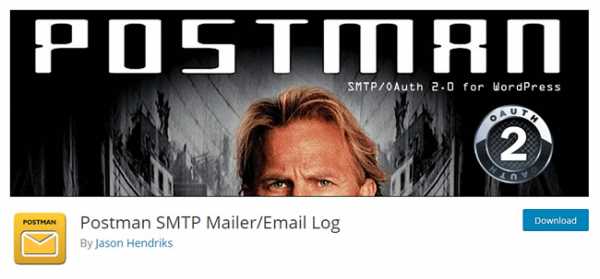
После активации перейдите в меню Настройки → Postman SMTP.
Шаг 2. Настройка параметров SMTP
У Postman SMTP есть удобный мастер по конфигурации, о чем мы уже упоминали. Просто нажмите на кнопку и выполните все шаги по очереди.
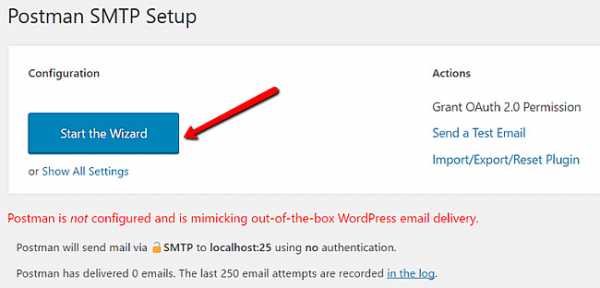
Мы покажем, как все сделать для настройки SMTP вашего сервера. Но вы также можете использовать сторонние SMTP службы, например Gmail или SendGrid.
В первую очередь вы должны указать email адрес, с которого будет происходить отправка, этот же email будет автоматически указываться в поле «From:»
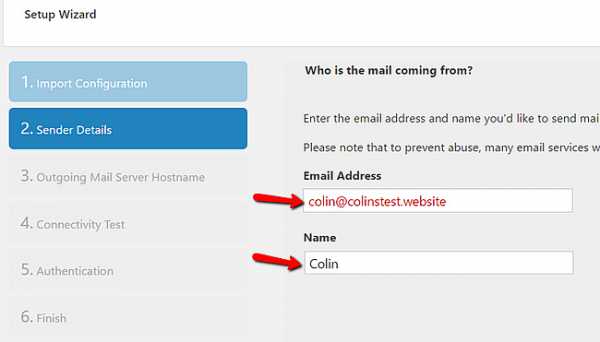
Затем укажите hostname сервера для исходящей почты:
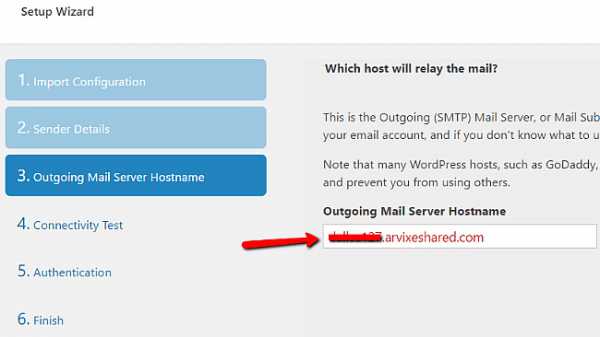
Чтобы найти outgoing hostname, вы можете зайти в cPanel вашего хостинга. В разделе Email Accounts найдите ваш email, который вы хотите использовать, и выберите Set Up Mail Client. Если вы еще не создали свой почтовый аккаунт, вы можете сделать это тут же в cPanel:
Затем опуститесь ниже к разделу Manual Settings и найдите блок настроек Secure SSL/TLS Settings. Ваш hostname исходящей почты будет указан как URL для Outgoing Server:
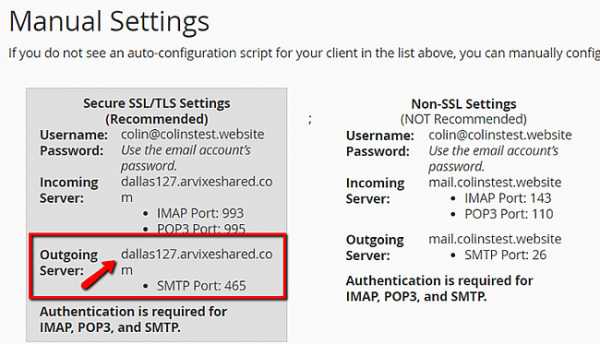
Как только вы укажете outgoing hostname, плагин выполнит дальнейшую конфигурацию и выдаст вам список доступных вариантов для выбора Socket:
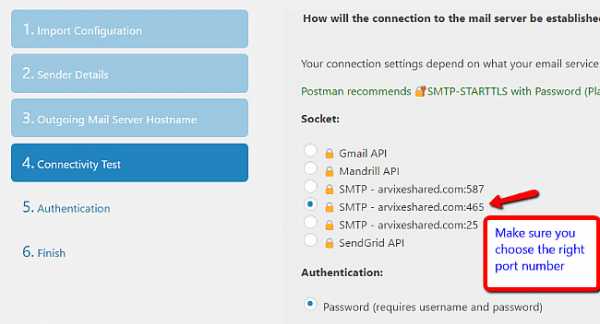
Убедитесь, что вы выбрали вариант с правильным номером порта. Номер порта можно посмотреть там же в cPanel.
На следующем шаге вам нужно указать username и пароль. Опять таки, вся эта информация берется из cPanel в разделе настроек почтового аккаунта. По умолчанию, в качестве username выступает сам email.
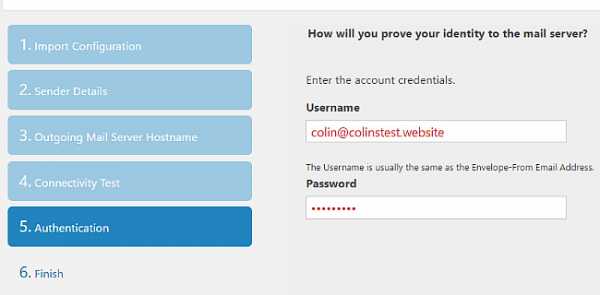
На этом все, вы настроили Postman SMTP!
Шаг 3. Отправка тестового Email
Чтобы убедиться, что все настройки сделаны правильно, вы можете отправить тестовое письмо из админки Postman SMTP:
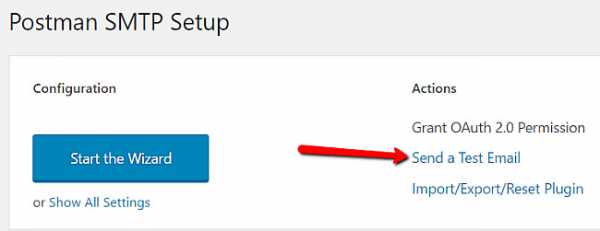
И если все прошло удачно, вы получите email на адрес, который вы указали. Если вы получили письмо, значит SMTP настроен и работает!
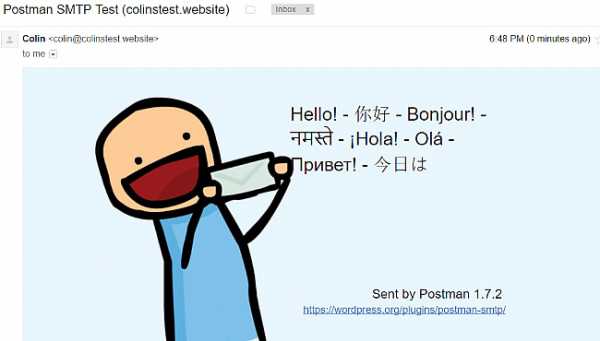
Postman SMTP и сторонние Email службы
Как мы сказали ранее, можно использовать Postman SMTP вместе со сторонними Email службами, например Gmail. Вы сможете использовать Gmail и отправлять до 500 писем в сутки, для этого только потребуется создать API ключ.
Или можно использовать SendGrid, цены на который стартуют от $9.95 в месяц.
Мастер настройки Postman SMTP поможет вам настроить оба эти варианта.
Не используйте для почтовых рассылок!
Хотя SMTP протокол отлично подходит для отсылки почты со своего сайта на WordPress, не стоит использовать его для массовой почтовой рассылки. С этим у вас могут возникнуть проблемы.
Для почтовых рассылок лучше использовать сторонние сервисы, например MailChimp.
Итоги
Если вы единственный пользователь своего сайта на WordPress, и никогда не испытывали проблем с отправкой почты с сайта, пожалуй, лучше все оставить как есть.
Но если на сайте много пользователей, и к тому же вы используете плагины, которые рассылают почтовые уведомления, переход на SMTP может улучшить стабильность отправки и доставки ваших писем, потому как отправка через PHP Mail частенько может закончиться попаданием в Спам.
Насколько полезным был этот пост?
Нажмите на звезду, чтобы оценить этот пост!
Отправить рейтингСредний рейтинг: 4.2 / 5. Количество голосов: 6

Смотрите также:
hostenko.com
WP Mail SMTP от WPForms — Плагин для WordPress
Плагин WordPress Mail SMTP
Having problems with your WordPress site not sending emails? You’re not alone. Over 1 million websites use WP Mail SMTP to send their emails reliably.
Our goal is to make email deliverability easy and reliable. We want to ensure your emails reach the inbox.
WP Mail SMTP fixes your email deliverability by reconfiguring WordPress to use a proper SMTP provider when sending emails.
Что такое SMTP?
SMTP (Simple Mail Transfer Protocol) is an industry standard for sending emails. Proper SMTP configuration helps increase email deliverability by using authentication.
Popular email clients like Gmail, Yahoo, and Office 365 are in a constant battle with email spammers. One of the things they look at is if an email is originating from the location it claims to be originating from.
If the proper authentication isn’t there, then emails either go in the SPAM folder or worst, don’t get delivered at all.
Это проблема для многих сайтов WordPress, потому что по умолчанию WordPress использует почтовую функцию PHP для отправки электронных писем, сгенерированных WordPress, или любого плагина контактной формы, такого как WPForms .
Проблема в том, что большинство хостинговых компаний WordPress не имеют своих серверов, правильно настроенных для отправки писем PHP.
Сочетание двух причин, по которым ваши сообщения WordPress не доставляются.
Как работает WP Mail SMTP?
WP Mail SMTP plugin easily resolves email delivery problems by improving and changing how your WordPress site sends email. We reconfigure the wp_mail() function to either use proper SMTP host credentials or leverage a built-in SMTP mail provider.
When using one of our built-in SMTP mail provider integrations (recommended), emails are sent using the provider’s direct API. This means even if your web host is blocking SMTP ports, your emails still send successfully.
Это поможет вам исправить все проблемы неотправки почты с сайта на WordPress.
WP Mail SMTP plugin includes many different SMTP setup options:
- Sendinblue SMTP (Recommended)
- Mailgun SMTP
- SendGrid SMTP
- Gmail SMTP
- Microsoft SMTP (Outlook.com and Office 365) [Pro]
- Amazon SES SMTP [Pro]
- Все прочие SMTP
Для всех параметров вы можете указать «from name» и «email address» для исходящих писем.
Вместо того, чтобы пользователи использовали разные плагины SMTP и рабочие процессы для разных SMTP-провайдеров, мы решили привести все это в одном. Это то, что делает WP Mail SMTP лучшим решением SMTP для WordPress.
Sendinblue SMTP
Sendinblue is our recommended transactional email service.
They serve 80,000+ growing companies around the world and send over 30 million emails each day.
Their email deliverability experts are constantly at work optimizing the reliability and speed of their SMTP infrastructure. Sendinblue provides users 300 free emails per day.
Read our Sendinblue documentation for more details.
Mailgun SMTP
Mailgun SMTP является популярным поставщиком услуг SMTP, который позволяет отправлять большое количество писем. Он позволяет отправлять ваши первые 10 000 писем бесплатно каждый месяц.
WP Mail SMTP-плагин предлагает встроенную интеграцию с MailGun. Все, что вам нужно сделать, это подключить свою учетную запись Mailgun, и вы улучшите доставляемость своей рассылки и почты.
Read our Mailgun documentation for more details.
SendGrid SMTP
В SendGrid есть бесплатный SMTP-план, который вы можете использовать для отправки до 100 писем в день. Благодаря нашей собственной интеграции SendGrid SMTP вы можете легко и безопасно настроить SendGrid SMTP на своем сайте WordPress.
Read our SendGrid documentation for more details.
Gmail SMTP
Часто блоггеры и владельцы малого бизнеса не хотят использовать сторонние SMTP-сервисы. Хорошо, что вы можете использовать свою учетную запись Gmail или G Suite для писем SMTP.
Это позволяет использовать профессиональный адрес электронной почты и улучшить доставляемость электронной почты.
В отличие от других плагинов Gmail SMTP, наша опция SMTP Gmail использует OAuth для аутентификации вашей учетной записи Google, сохраняя вашу регистрационную информацию на 100% в безопасности.
Read our Gmail documentation for more details.
Microsoft SMTP (Outlook.com and Office 365)
Many business use Outlook.com or Office 365 to their to power their email. For those users, the Microsoft mailer can be a great option. This integration allows you to use your existing Outlook.com or Office 365 account to send your emails reliably.
Amazon SES SMTP
Advanced or technical users can harness the power of Amazon AWS (Amazon Web Services) with the Amazon SES mailer. With this integration, you can send a high volume of emails at a very reasonable rate.
Read our Amazon SES documentation for more details.
Другой SMTP
Плагин WP Mail SMTP также работает со всеми основными почтовыми службами, такими как Gmail, Yahoo, Outlook, Microsoft Live и любым другим сервисом отправки электронной почты, которая предлагает SMTP.
Можно установить следующие настройки:
- Укажите узел SMTP.
- Укажите SMTP-порт.
- Выберите шифрование SSL/TLS.
- Выберите, использовать аутентификацию SMTP, или нет.
- Логин и пароль для SMTP.
To see recommended settings for the popular services as well as troubleshooting tips, check out our SMTP documentation.
We hope that you find WP Mail SMTP plugin helpful!
WP Mail SMTP PRO
In addition to native Microsoft and Amazon SES integrations, WP Mail SMTP Pro provides access to many other powerful features and services.
Click here to purchase WP Mail SMTP Pro now!
Email Log
Email Logging lets you log and view all emails sent from your site. Email logs are helpful for storing emails for your records, auditing outgoing emails, and debugging during site development.
Manage WordPress Emails and Notifications
The Manage Notification feature gives you full control over which email notifications WordPress sends. This means you can disable different WordPress notification emails. Don’t want to receive emails when new users are created? No problem, turn it off.
Expert Support
We provide limited support for the WP Mail SMTP plugin on the WordPress.org forums. Access to our world class one-on-one email support is available to WP Mail SMTP Pro users.
White Glove Setup
Our White Glove Setup service is a great option that anyone can benefit from. Whether you don’t have the time or maybe you feel a bit in over your head — we’ve got you covered.
You can sit back and relax while we set up everything for you. White glove setup includes WP Mail SMTP plugin installation and setup, configuration adjustments to your DNS for proper email domain name verification, Mailgun setup, and final testing to confirm everything is passing with flying colors.
Security
The WP Mail SMTP team takes security very seriously. Not only does the plugin follow all security best practices, but we have several options available to ensure your site is safe and secure.
Direct SMTP mailer integrations (recommended), such as Google and Mailgun, use the official provider APIs. This means you never enter your username or password in the plugin settings and these credentials are not stored in the database. Instead, we use tokens or API keys which are much more secure.
When using Other SMTP mailer, we provide the option to insert your password in your
wp-config.phpfile, so it’s not visible in your WordPress settings or saved in the database.
Благодарности
Плагин WP Mail SMTP был первоначально создан Каллумом Макдональдом. В настоящее время он принадлежит и поддерживается командой WPForms — лучший drag & drop конструктор форм для WordPress.
Вы можете попробовать бесплатную версию плагина WPForms, чтобы увидеть, почему это самый лучший плагин форм на рынке.
Что дальше
Если вам понравился этот плагин, обратите внимание на наши другие проекты:
- OptinMonster — Get More Email Subscribers with the most popular conversion optimization plugin for WordPress.
- MonsterInsights — See the Stats that Matter and Grow Your Business with Confidence. Best Google Analytics Plugin for WordPress.
- SeedProd — Jumpstart your website with the #1 Coming Soon & Maintenance Mode Plugin for WordPress.
Посетите WPBeginner, чтобы узнать о наших руководствах WordPress и узнайте о других лучших плагинах WordPress .
ru.wordpress.org
Настройка и отправлять сообщения электронной почты в WordPress
Глядя на популярность и значимость веб-сайта, можно теперь решил создать свою собственную страницу 5-7 бизнес-сайт. При этом мы будем нуждаться в веб-страниц для нашей карты бизнеса местоположение, а также контактную страницу и официальный электронный идентификатор. Существуют различные способы, с помощью которых мы можем создать форму контакта с нами так, что легче для клиентов, чтобы связаться с нами через посещение нашей страницы сайта.
Для этого сначала нужно настроить наш официальный электронный идентификатор с нашего сайта WordPress. После этого настройки, что электронный идентификатор будет принимать нас дальше в отправке и получении электронной почты. Здесь мы рассмотрим, как легко настроить электронную почту на нашем сайте WordPress. С этим мы также увидим, как успешно отправить тестовое письмо.
Терминологии
Мы должны получить некоторое представление о технологиях и терминологических мы собираемся использовать далее в этой статье.
Система управления контентом (CMS): СМ имеет центральный интерфейс , который используется для публикации, редактирования, изменения и сохранения содержания. Некоторые хорошо знают CMS включают в себя, WordPress, Drupal и Joomla.
WordPress: Это открытая система управления контентом источник основан Matt Малленвегом и Майк Литтл. Первоначально он был выпущен в 2003 году и его текущая версия WordPress 4.4.
Плагин: Он расширяет и расширяет функциональные возможности WordPress. Она имеет функции, так что пользователи могут легко добавлять новые функции на сайт.
Простой протокол передачи почты (SMTP): Проще говоря, SMTP является стандартом Интернет для передачи электронной почты.
Easy WP SMTP плагин: Плагин , который позволяет настраивать и отправки электронной почты через сервер SMTP.
Давайте начнем
Для получения демо — цели, мы рассмотрим веб — сайт с официального contact@jainplastics.in~~pobj электронной почты. И предположим, что это основа сайта 5-7 страниц и включен ее настройки электронной почты также. Моя цель состоит в том, чтобы показать работу на живом сайте. Поэтому для демо мы будем рассматривать один и тот же электронный идентификатор.
Вот шаги, чтобы установить и настроить электронный идентификатор —
Шаг 1 —
Установка WP-SMTP Plugin
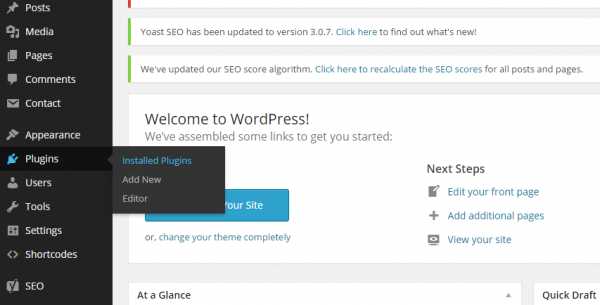
Шаг 2 —
После установки, активировать плагин как показано в следующем скриншоте —
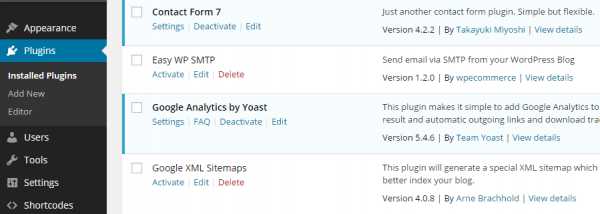
Шаг 3 —
После активации, мы можем увидеть плагин добавляет новую опцию под вкладку Настройки. Вот скриншот —
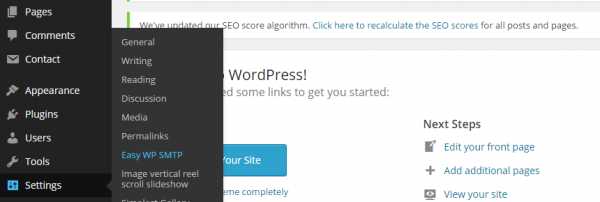
Шаг 4 —
Теперь наступает ключевой элемент, нажмите кнопку Параметры и выберите Easy WP SMTP , как показано на скриншоте выше.
Шаг 5 —
Теперь мы можем увидеть общие настройки Easy WP SMTP плагин. Введите значения, как на скриншоте ниже.
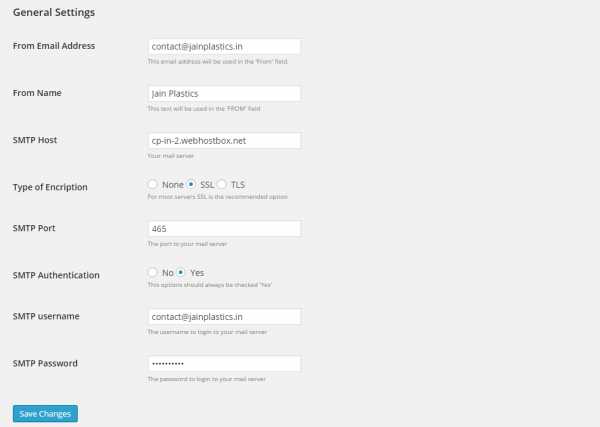
Описание для введенных значений поясняется ниже. Здесь Для первых двух значений —
| № поля | поле | Стоимость | Описание |
|---|---|---|---|
| поле 1 | От Адрес электронной почты | contact@jainplastics.in | Введите официальный электронный идентификатор. |
| поле 2 | От имени | Jain пластмассы | Введите имя, которое мы хотим видеть пользователей, когда они получают по электронной почте от нашего официального делового почтового идентификатора. |
Для остальных полей , то есть поле 3 к полю 8, пожалуйста , читайте дальше.
Ввод значения из CPANEL Настройки Руководство E-mail
Теперь мы научимся ввод значения из Cpanel Руководство Настройки электронной почты в Easy WP SMTP Общие настройки.
Шаг 6 —
Вход в Cpanel и нажмите кнопку Учетные записи электронной почты , как на следующем снимке экрана —
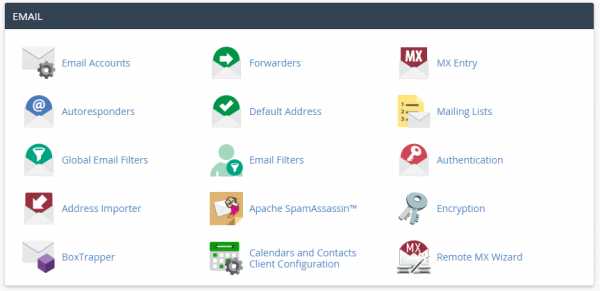
Шаг 7 —
Теперь мы можем увидеть следующее окно , которое показывает наш официальный домен специфический contact@jainplastics.in~~dobj электронный идентификатор. Теперь нажмите на кнопку Настройка почтового клиента , как на следующем снимке экрана —
Теперь мы видим , «Конфигурация почтового клиента для contact@jainplastics.in~~V» откроется окно. В разделе Настройки , выполненные вручную, выберите Secure SSL / TLS Настройки. Вот скриншот, показывающий детали —
Мы будем рассматривать настройки SSL как на следующем снимке экрана —
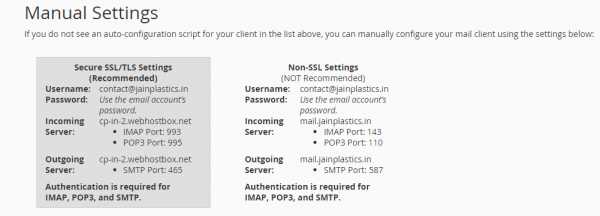
Шаг 8 —
На шаге 6 мы рассмотрели в первых двух полей. Вот детали для остальных полей от поля 3 до поля 8,
| № поля | поле | Стоимость | Описание |
|---|---|---|---|
| поле 3 | SMTP хост | cp-in-2.webhostbox.net | Сервер, который будет отправлять электронную почту |
| поле 4 | Тип шифрования | SSL | Secure Sockets Layer — обеспечивает безопасное соединение между клиентом и сервером. |
| поле 5 | Порт SMTP | 465 | Для связи между почтовым сервером. |
| поле 6 | Аутентификация SMTP | да | Безопасная проверка |
| поле 7 | Имя пользователя SMTP | contact@jainlastics.in | Электронная почта для входа на почтовый сервер |
| поле 8 | Пароль SMTP | Введите пароль | Пароль для входа на почтовый сервер. |
Введите приведенные выше значения в Easy WP SMTP Общие настройки (Рисунок 4).
Шаг 9 —
После ввода всех значений из CPANEL E — mail Руководство настройки легко WP SMTP Общие настройки, нажмите кнопку Сохранить изменения.
Чуть ниже, мы можем найти тестирование и настройки отладки. В этом разделе предоставляется плагин для проверки электронной почты для отправки и получения. Следующий скриншот показывает то же самое, просто введите значения и нажмите кнопку Отправить на e — mail Test —
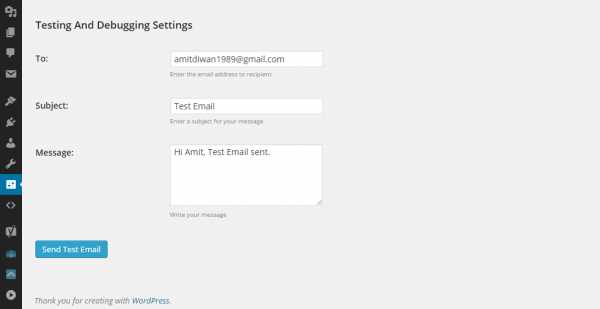
После нажатия на кнопку Отправить тестовое сообщение, сообщение «Test письмо было отправлено» будет видно —
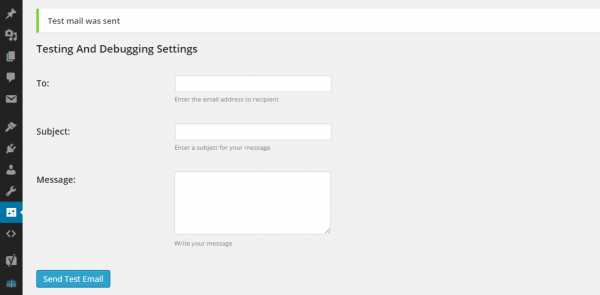
Теперь мы можем проверить учетную запись электронной почты и посмотреть , что мы получили письмо от: контакт @ jainplastics с именем Jain Plastics , которые мы устанавливаем на шаге 5 ранее. Вот скриншот, показывающий электронную почту, принятую в моем аккаунте Gmail от официального домена конкретного почтового идентификатора.
Вывод
Таким образом, это была статья легко настроить и отправить электронную почту в WordPress. С помощью этого урока мы исследовали —
- Понимание настроек электронной почты в учетной записи хостинга CPanel.
- Работа с Easy WP SMTP плагин.
- Настройка электронной почты в WordPress.
- Успешно посылая испытания на e-mail
Если у вас есть какие-либо вопросы, то пожалуйста, укажите в разделе комментариев.
ru.affdu.com
